Klausimas
Problema: kaip ištaisyti klaidą 0x8004242d (nepavyko suformatuoti pasirinkto skaidinio)?
Sveiki. Bandžiau išvalyti „Windows 7“ kompiuterį, bet gaunu pranešimą „Nepavyko suformatuoti pasirinkto skaidinio“ su klaidos kodu 0x8004242d. Ką turėčiau daryti?
Išspręstas atsakymas
Disko skaidiniai padalija vieną standųjį diską į kelias dalis. Techniškai vis dar yra vienas diskas, bet jei vienas skaidinys turi problemų, visas diskas nesuges. Vartotojai gali sukurti atskirus sistemos, atkūrimo, Windows arba duomenų skaidinius. Tačiau dėl tam tikrų priežasčių kartais sistemai nepavyksta jų suformatuoti, o tai gali sukelti rimtų problemų.
Kai kurie vartotojai susidūrė su „Klaida 0x8004242d (nepavyko suformatuoti pasirinkto skaidinio)“, kuri neleido jiems įdiegti „Windows“. Tai gali labai erzinti, nes žmonės negali naudotis įrenginiu, kol klaida nebus ištaisyta. Atrodo, kad klaida atsiranda, kai vartotojai bando formatuoti, sujungti arba įdiegti operacinę sistemą naudodami diegimo laikmeną.
[1]Tai gali sukelti daugybė dalykų. Pirma, gali būti tam tikras neatitikimas pagrindiniam įkrovos įrašui.[2] Gali trūkti svarbių sistemos failų arba jie gali būti sugadinti. 0x8004242d klaida taip pat gali atsirasti dėl BIOS konflikto[3] ir UEFI[4] nustatymus. Šiame vadove parodysime, kaip galite ištrinti visus skaidinius, o ne iš naujo suformatuoti, kad išspręstumėte problemą. Diegimo metu taip pat bandysime išjungti USB įkrovos palaikymą, o tai padėjo kai kuriems žmonėms apeiti problemą.
Sveikos sistemos palaikymas yra labai svarbus, jei norite išvengti sugadintų failų, rimtų sistemos klaidų, BSoD,[5] ir registro problemos. Priežiūros įrankis kaip Reimage„Mac“ skalbimo mašina X9 gali automatiškai išspręsti visas šias problemas, kad jūsų operacinė sistema veiktų sklandžiai. Jei esate pasirengę pradėti trikčių šalinimo procesą, galite tęsti toliau pateiktą vadovą, kad ištaisytumėte klaidą 0x8004242d.
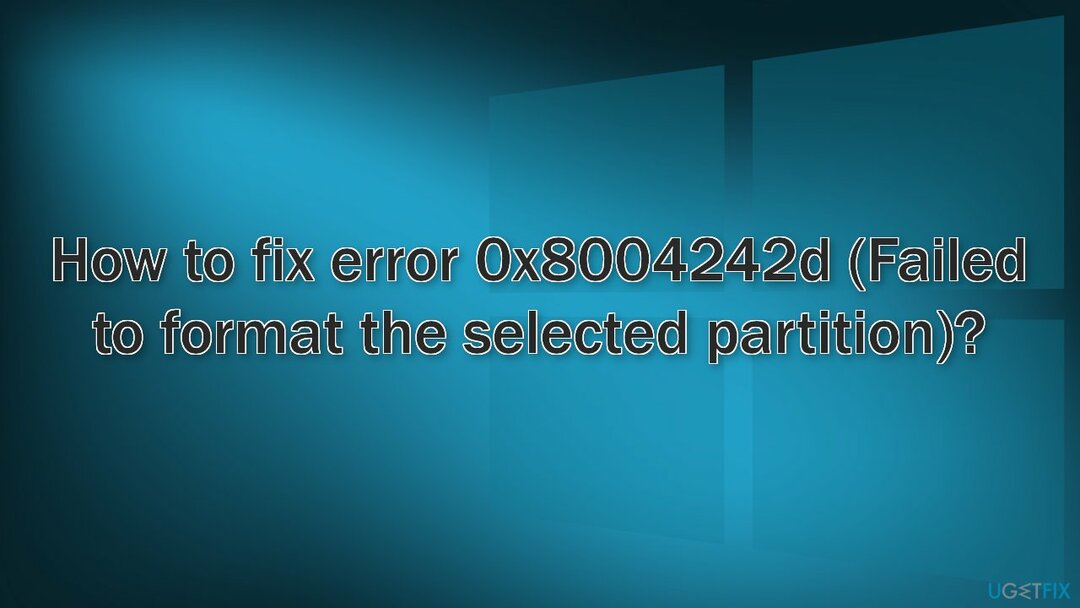
1 būdas. Ištrinkite visus skaidinius
Norėdami taisyti sugadintą sistemą, turite įsigyti licencijuotą versiją Reimage Reimage.
- Įdėkite suderinamą diegimo laikmeną ir perkrauti tavo kompiuteris
- Jūsų kompiuteris paklaus, ar norite paleisti iš diegimo laikmenos, kad tai padarytumėte, paspauskite bet kurį mygtuką
- Spustelėkite Įdiegti dabar ir tęskite diegimo veiksmus
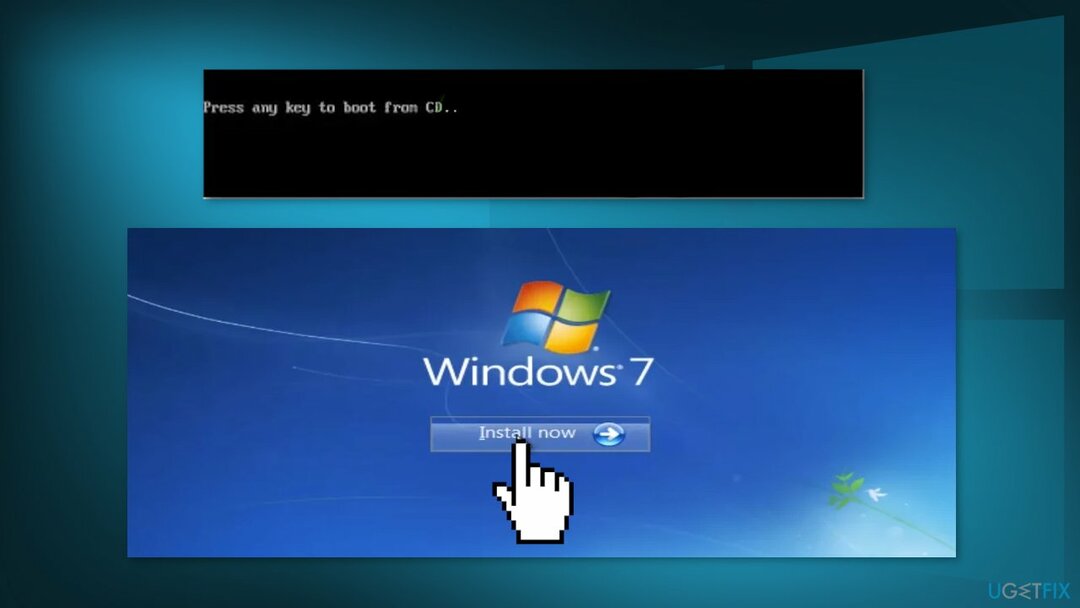
- Spustelėkite Pasirinktinis: įdiekite tik „Windows“ (išplėstinė)
- Pradėkite pasirinkti kiekvieną skaidinį atskirai ir spustelėkite Ištrinti
- Kai bus paprašyta patvirtinti operaciją, spustelėkite Taip
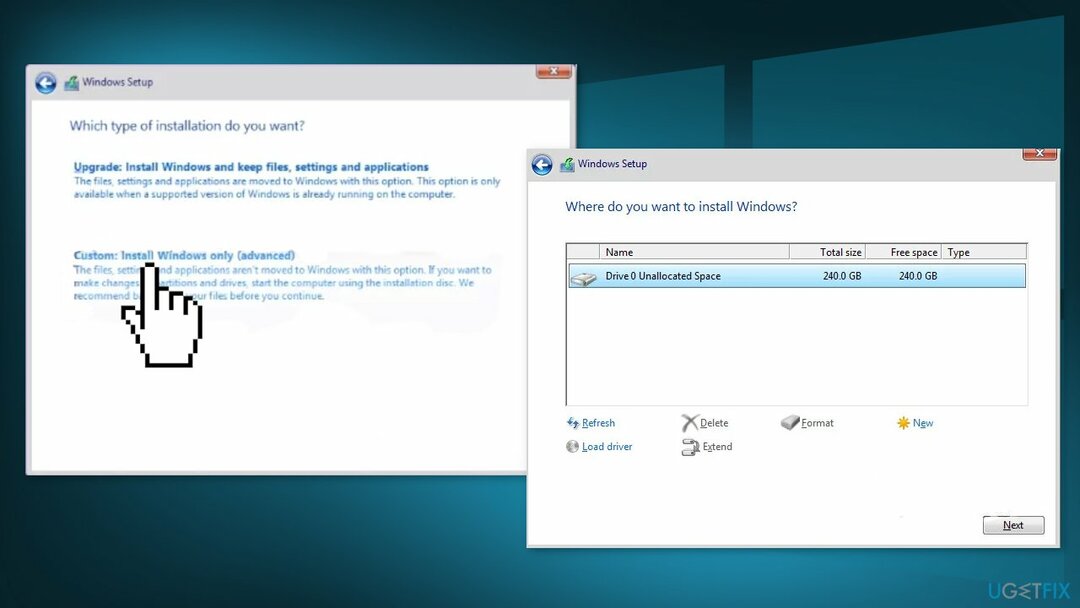
- Darykite tai tol, kol liks vienas diskas (0). Nepaskirstyta erdvė
- Dabar turėtumėte galėti sukurti naujus skaidinius nepatirdami 0x8004242d klaidos
2 būdas. Išvalykite standųjį diską
Norėdami taisyti sugadintą sistemą, turite įsigyti licencijuotą versiją Reimage Reimage.
- Įdėkite diegimo laikmeną, suderinamą su jūsų „Windows“ versija ir perkrauti tavo kompiuteris
- paspauskite bet kurį mygtuką ir spustelėkite Pataisykite kompiuterį
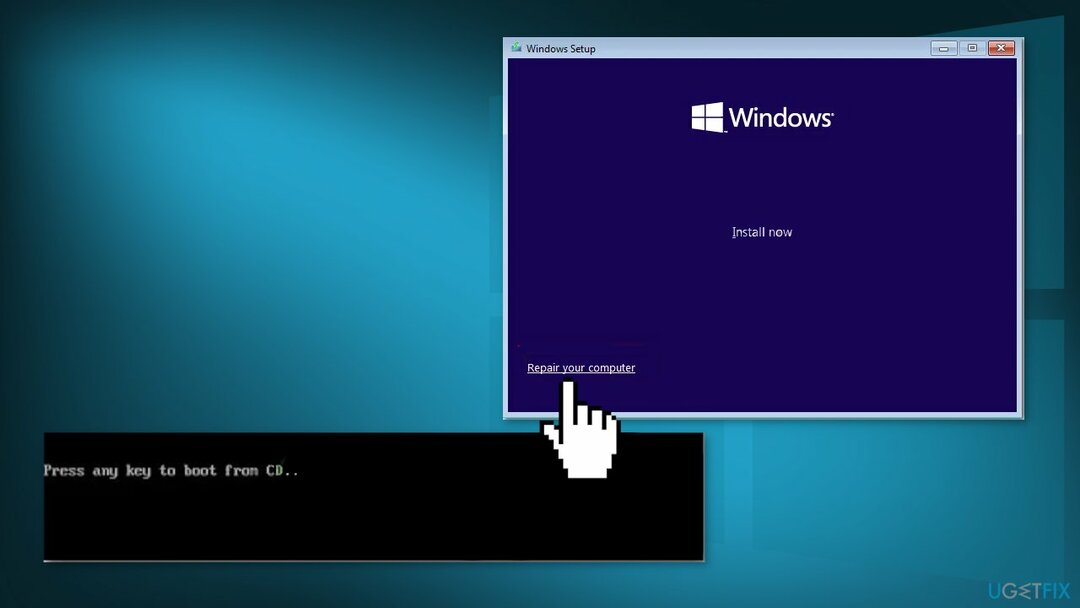
- Spustelėkite Trikčių šalinimas ir pasirinkti Komandinė eilutė iš sąrašo Išplėstiniai nustatymai
- Tipas disko dalisir paspauskite Įeikite
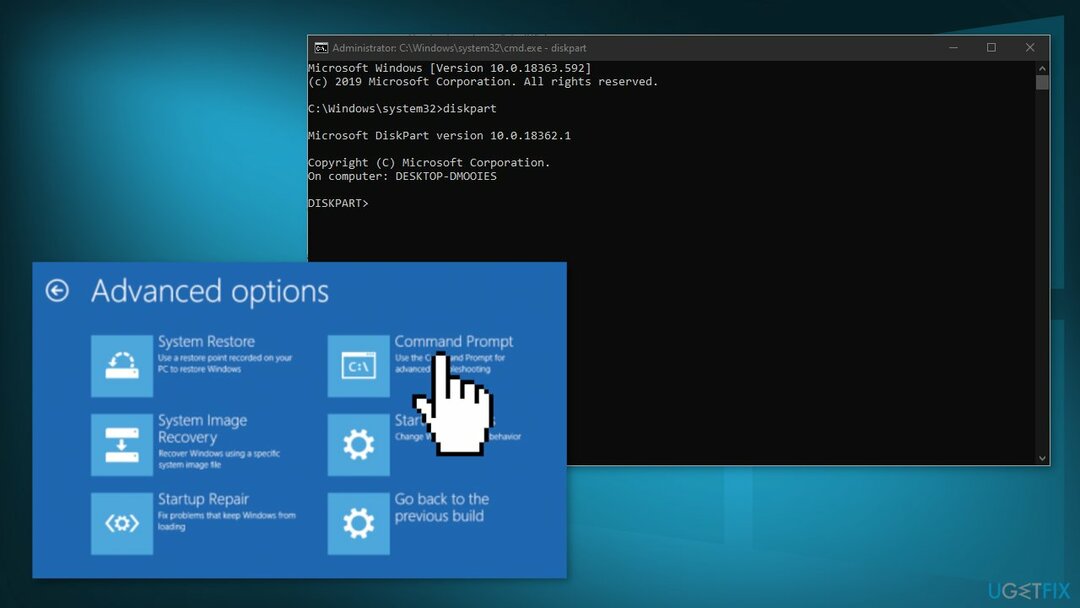
- Atidarę Diskpart paslaugų programą, įveskite šią komandą ir paspauskite Įveskite:
sąrašo diskas
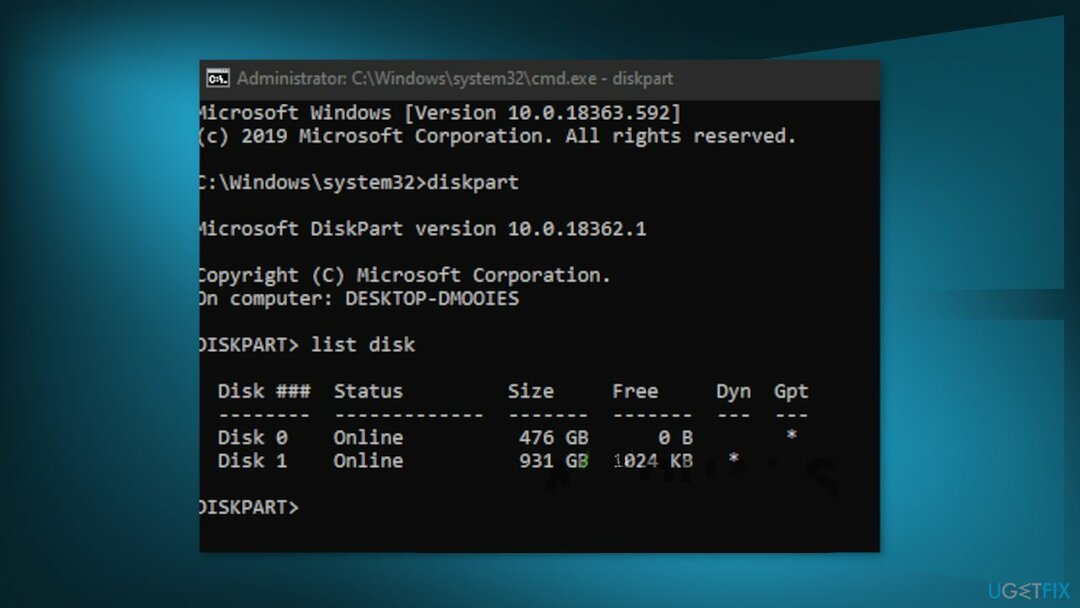
- Nustatykite, kuris iš diskų sukelia klaidą
- Įveskite šią komandą ir paspauskite Įeikite:
diskasnumeris*
- Įveskite šią komandą ir paspauskite Įveskite:
det diską
- Įveskite šią komandą ir paspauskite Įeikite norėdami pradėti disko valymą:
išvalykite viską
- Įveskite šią komandą ir paspauskite Įeikite norėdami išeiti iš įrankio:
išeiti
- Uždaryk Komandinės eilutės langas, perkrauti kompiuterį ir grįžkite į disko pasirinkimo ekraną
3 būdas. Išjunkite USB įkrovos palaikymą
Norėdami taisyti sugadintą sistemą, turite įsigyti licencijuotą versiją Reimage Reimage.
- Įjunkite kompiuterį ir pradėkite spausti sąrankos mygtuką, kai tik pasirodys pradinis paleidimo klavišas. Paspauskite klavišą pakartotinai, kol atsidursite BIOS meniu.
- Prisijunkite prie BOOT skirtuką ir įsitikinkite, kad UEFI įkrovos palaikymas yra Išjungta
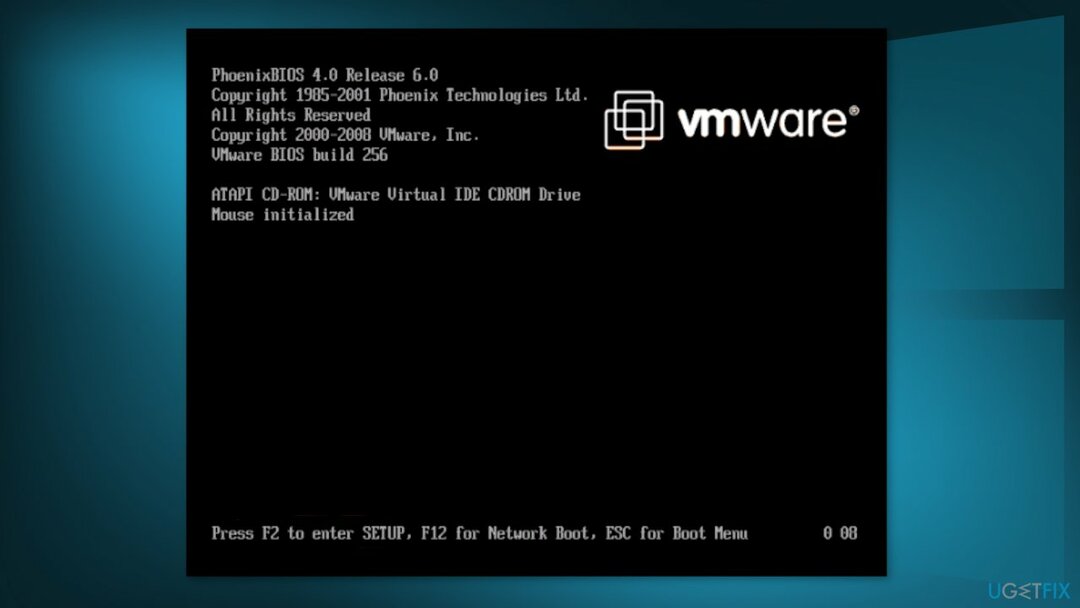
- Išsaugokite pakeitimus ir pažiūrėkite, ar problema išspręsta
- Jei pavyksta užbaigti „Windows“ diegimą, galite atlikti apgrąžos inžinerijos veiksmus aukščiau ir iš naujo įgalinkite UEFI įkrovos palaikymą
Automatiškai ištaisykite klaidas
ugetfix.com komanda stengiasi padaryti viską, kad padėtų vartotojams rasti geriausius sprendimus, kaip pašalinti klaidas. Jei nenorite kovoti su rankinio taisymo būdais, naudokite automatinę programinę įrangą. Visi rekomenduojami produktai buvo išbandyti ir patvirtinti mūsų profesionalų. Įrankiai, kuriuos galite naudoti klaidą ištaisyti, išvardyti toliau:
Pasiūlyti
daryk tai dabar!
Atsisiųskite „Fix“.Laimė
Garantija
daryk tai dabar!
Atsisiųskite „Fix“.Laimė
Garantija
Jei nepavyko ištaisyti klaidos naudojant Reimage, kreipkitės pagalbos į mūsų palaikymo komandą. Praneškite mums visą informaciją, kurią, jūsų manymu, turėtume žinoti apie jūsų problemą.
Šiame patentuotame taisymo procese naudojama 25 milijonų komponentų duomenų bazė, kuri gali pakeisti bet kokį pažeistą ar trūkstamą failą vartotojo kompiuteryje.
Norėdami taisyti sugadintą sistemą, turite įsigyti licencijuotą versiją Reimage kenkėjiškų programų pašalinimo įrankis.

Neleiskite svetainėms, IPT ir kitoms šalims jūsų sekti
Norėdami likti visiškai anonimiški ir užkirsti kelią IPT ir valdžia nuo šnipinėjimo ant jūsų, turėtumėte įdarbinti Privati interneto prieiga VPN. Tai leis jums prisijungti prie interneto, būdami visiškai anonimiški, užšifruodami visą informaciją, užkirs kelią stebėjimo priemonėms, skelbimams ir kenkėjiškam turiniui. Svarbiausia, kad sustabdysite neteisėtą sekimo veiklą, kurią NSA ir kitos vyriausybinės institucijos vykdo už jūsų nugaros.
Greitai atkurkite prarastus failus
Bet kuriuo metu naudojantis kompiuteriu gali nutikti nenumatytų aplinkybių: jis gali išsijungti dėl elektros energijos tiekimo nutraukimo, a Gali atsirasti mėlynas mirties ekranas (BSoD) arba atsitiktiniai „Windows“ naujinimai gali atsirasti kompiuteryje, kai išvykote keliems minučių. Dėl to gali būti prarasti mokykliniai darbai, svarbūs dokumentai ir kiti duomenys. Į atsigauti prarastus failus galite naudoti Data Recovery Pro – ji ieško failų, kurie vis dar yra standžiajame diske, kopijų ir greitai jas nuskaito.